对于鼠标我想大家应该都不陌生吧,现在随着电脑在全国范围内的普及,各种各样的电脑周边产品也迅速的发展起来,鼠标当然也是其中之一。鼠标是一个消耗品,随着使用时间的推移会出现各种各样的问题,鼠标连击可以说是最为常见的故障问题了。下面,小编给大家介绍鼠标出现连击的解决技巧。
在使用电脑的过程中,鼠标和键盘是易消耗品,普通用户一个鼠标和键盘可以用很久,游戏爱好者和玩代码的人,普通鼠标和键盘的寿命就大大降低了;键盘一坏那就是更换没别的选择,鼠标就不一样了,有时候鼠标会出现自动连击双击三击现象,下面,小编给大家分享鼠标出现连击的处理经验。
鼠标出现连击怎么办
首先从软件角度来看,保证自己没开鼠标连点器。
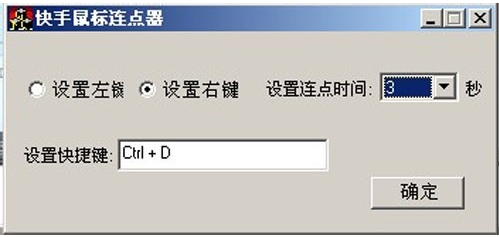
图解1
不少童鞋在抢票跟网购秒杀的时候会用到连点器,用完之后也容易犯这种不关连点器的尴尬错误。
确保第一步之后,我们进入控制面板,
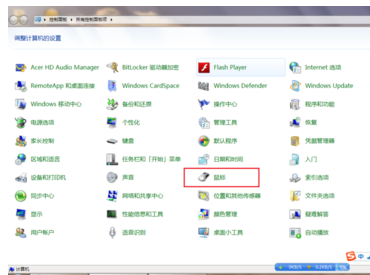
图解2
先去设置下点击速度,一点点往下降,测试鼠标是否仍有连击现象。
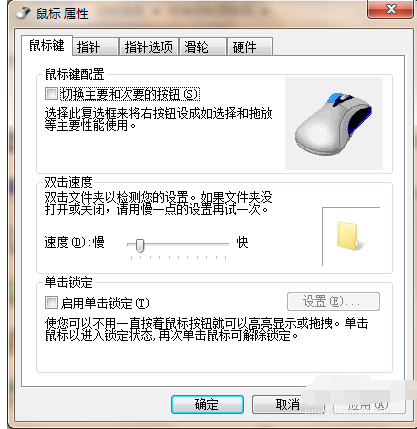
图解3
没有效果的话再找鼠标硬件,
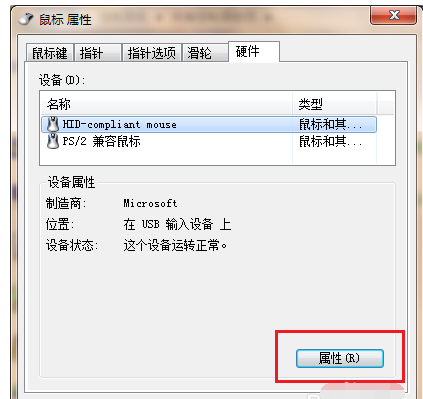
图解4
看下鼠标的硬件驱动能不能更新到最新。
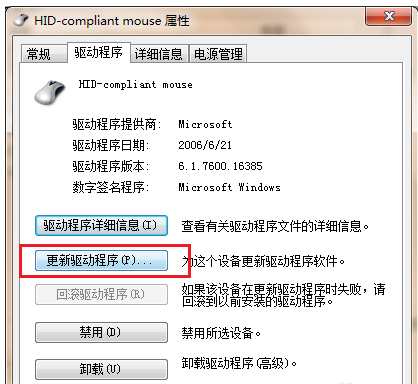
图解5
USB连接的问题也可能导致连点,顺手尝试下换个端口能不能用。

图解6
如果你身边还有旧鼠标的话就换上试一下,看下是否有连点现象。
以上就是鼠标出现连击的解决方法。